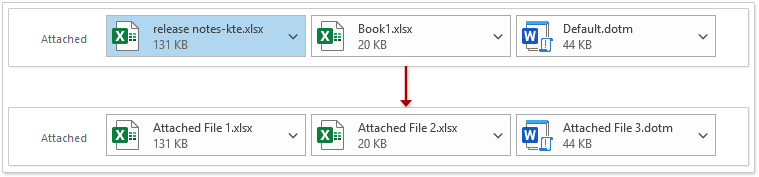¿Cómo cambiar el nombre de los archivos adjuntos antes de enviarlos en Outlook?
Después de adjuntar algunos archivos en un correo electrónico, es posible que necesites cambiar el nombre de los archivos adjuntos por nombres más breves antes de enviar el correo en Outlook. ¿Cómo podrías hacerlo fácilmente? Aquí hay tres soluciones para ayudarte:
- Cambiar el nombre de un archivo adjunto antes de enviarlo en Outlook
- Cambiar el nombre de un archivo adjunto antes de enviarlo en Outlook con una herramienta increíble
- Cambiar el nombre de varios o todos los archivos adjuntos en masa antes de enviarlos en Outlook
Cambiar el nombre de un archivo adjunto antes de enviarlo en Outlook
En Outlook, no hay una función integrada para cambiar directamente el nombre de un archivo adjunto. Sin embargo, hay una solución alternativa que puedes usar para lograr esto. Así es cómo:
1. En el correo electrónico, haz clic derecho en el archivo adjunto que vas a renombrar y selecciona Guardar como desde el menú contextual. Ver captura de pantalla:

2. En el cuadro de diálogo Guardar adjunto que se abre, por favor (ver captura de pantalla a continuación):
(1) Abre la carpeta de destino donde guardarás la nueva copia del archivo adjunto seleccionado;
(2) Escribe el nuevo nombre al que cambiarás el nombre del archivo adjunto seleccionado en el Nombre de archivo cuadro;
(3) Haz clic en el botón Guardar .
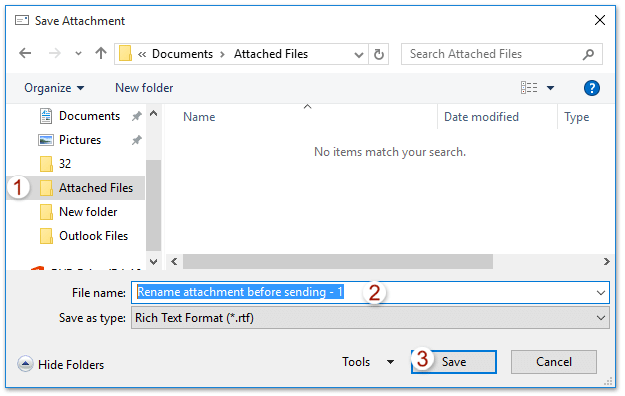
3. Ahora regresas a la ventana del mensaje. Por favor, haz clic en el archivo adjunto que vas a renombrar y presiona la tecla Eliminar para eliminarlo.
4. Haz clic en Insertar > Adjuntar archivo > Examinar este equipo (o Insertar > Adjuntar archivo) para volver a adjuntar la nueva copia del archivo adjunto especificado.
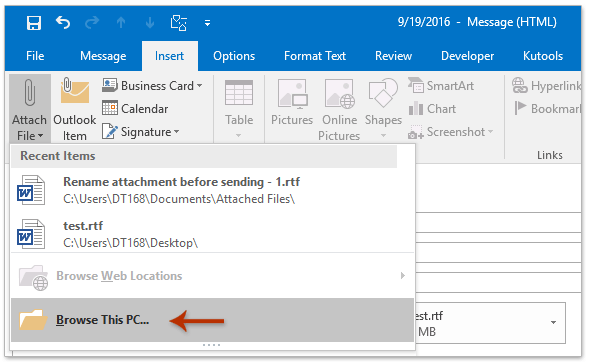
5. Ahora aparece el cuadro de diálogo Insertar archivo. Por favor, sigue las instrucciones que se muestran en la siguiente captura de pantalla:
(1) Abre la carpeta donde guardaste la nueva copia del archivo adjunto especificado hace un momento;
(2) Haz clic para seleccionar la nueva copia del archivo adjunto;
(3) Haz clic en el botón Insertar .
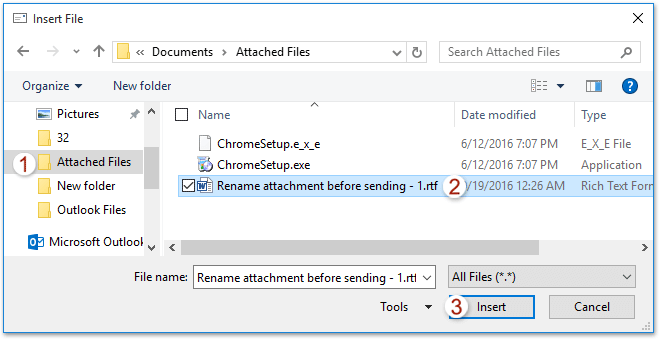
Y ahora la nueva copia del archivo adjunto especificado ha sido adjuntada con un nuevo nombre.
6. Por favor, redacta el correo electrónico y envíalo.
Cambiar el nombre de un archivo adjunto antes de enviarlo en Outlook con una herramienta increíble
Si necesitas cambiar el nombre de un archivo adjunto en un nuevo correo que estás redactando o en un correo de respuesta/reenvío en Outlook, puedes aplicar la función Renombrar (Archivo adjunto) de Kutools para Outlook para hacerlo fácilmente.
1. Después de insertar archivos adjuntos en un nuevo correo que estás redactando o en un correo de respuesta/reenvío, selecciona el archivo adjunto que necesitas renombrar y haz clic en Kutools > Renombrar.
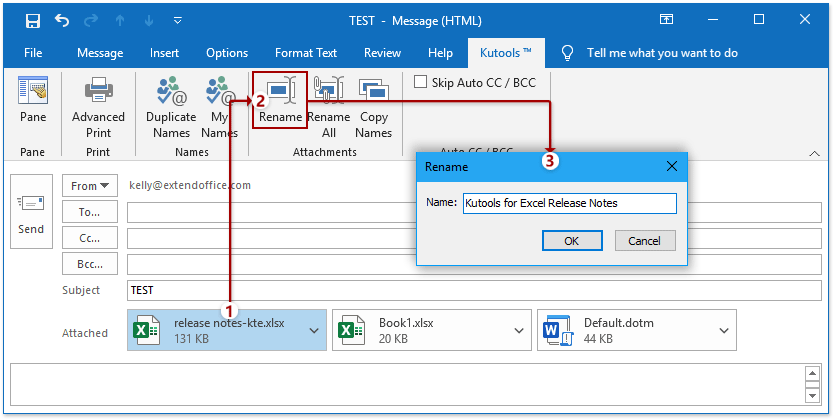
2. En el cuadro de diálogo Renombrar que aparece, por favor escribe un nuevo nombre y haz clic en el botón Aceptar.
Luego verás que el archivo adjunto especificado ha sido renombrado.
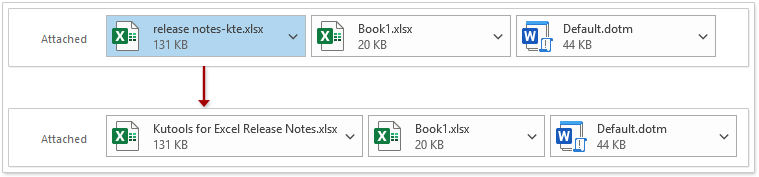
Asistente de Correo AI en Outlook: Respuestas más Inteligentes, Comunicación más Clara (¡magia con un solo clic!) GRATIS
Simplifica tus tareas diarias en Outlook con el Asistente de Correo AI de Kutools para Outlook. Esta poderosa herramienta aprende de tus correos electrónicos anteriores para ofrecerte respuestas inteligentes y precisas, optimizar el contenido de tus correos y ayudarte a redactar y perfeccionar mensajes sin esfuerzo.

Esta función admite:
- Respuestas Inteligentes: Obtén respuestas elaboradas a partir de tus conversaciones pasadas, personalizadas, precisas y listas para usar.
- Contenido Mejorado: Refina automáticamente el texto de tus correos electrónicos para mayor claridad e impacto.
- Redacción sin Esfuerzo: Solo proporciona palabras clave y deja que la IA haga el resto, con múltiples estilos de escritura.
- Extensiones Inteligentes: Amplía tus ideas con sugerencias contextualizadas.
- Resúmenes: Obtén resúmenes concisos de correos electrónicos largos al instante.
- Alcance Global: Traduce tus correos electrónicos a cualquier idioma fácilmente.
Esta función admite:
- Respuestas inteligentes de correo electrónico
- Contenido optimizado
- Borradores basados en palabras clave
- Extensión inteligente de contenido
- Resumen de correos electrónicos
- Traducción multilingüe
¡Lo mejor de todo es que esta función es completamente gratis para siempre! No esperes más, ¡descarga ahora el Asistente de Correo AI y disfruta!
Cambiar el nombre de varios o todos los archivos adjuntos en masa antes de enviarlos en Outlook
Con Kutools para Outlook, también puedes cambiar el nombre de varios o todos los archivos adjuntos en masa en un nuevo correo que estás redactando o en un correo de respuesta/reenvío en Outlook.
1. En una nueva ventana de correo que estás redactando o respondiendo/reenviando, haz clic en Kutools > Renombrar todo para activar la función.
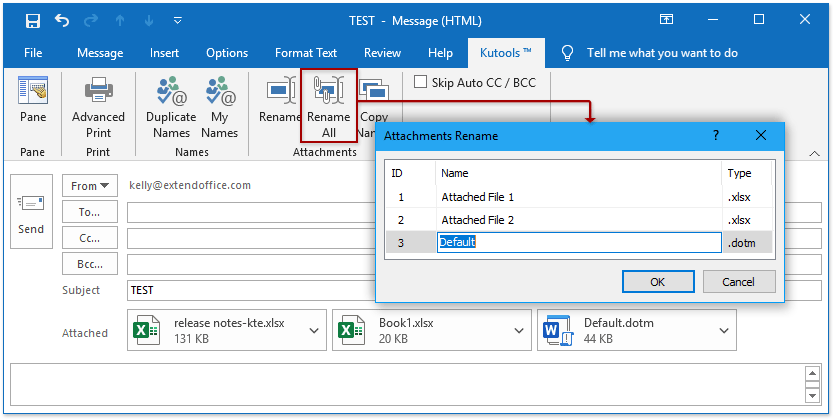
2. En el cuadro de diálogo Renombrar archivo adjunto que aparece, haz doble clic en el nombre de un archivo adjunto para editarlo, luego escribe un nuevo nombre. Si es necesario, repite este paso para renombrar otros archivos adjuntos.
3. Haz clic en el botón Aceptar.
Luego verás que los archivos adjuntos han sido renombrados en masa. Ver captura de pantalla: